Comment supprimer le maliciel XLoader du système d'exploitation ?
de TroieÉgalement connu sous le nom de: Virus XLoader
Obtenez une analyse gratuite et vérifiez si votre ordinateur est infecté.
SUPPRIMEZ-LES MAINTENANTPour utiliser le produit complet, vous devez acheter une licence pour Combo Cleaner. 7 jours d’essai limité gratuit disponible. Combo Cleaner est détenu et exploité par RCS LT, la société mère de PCRisk.
Qu'est-ce que XLoader ?
XLoader est un maliciel ciblant les systèmes d'exploitation Windows et Mac (à ne pas confondre avec le système d'exploitation Android ciblant le maliciel XLoader, découvert en 2019). Ce programme est basé sur le code du maliciel FormBook et partage de nombreuses fonctionnalités avec celui-ci. La fonctionnalité principale de XLoader est le vol d'informations.
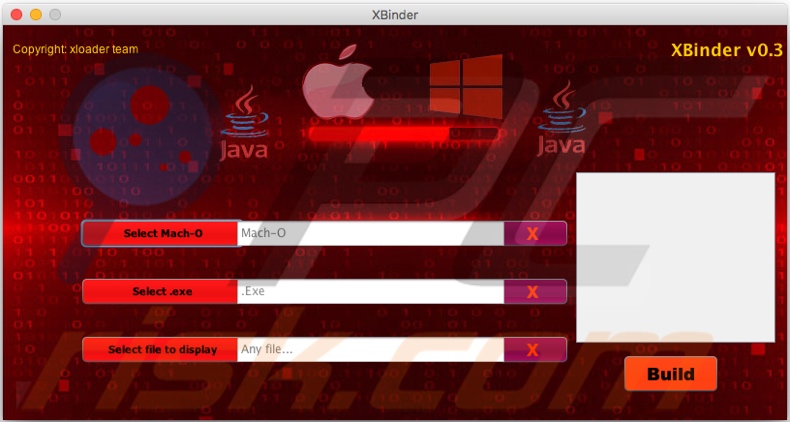
Le maliciel XLoader en détail
XLoader est léger (c'est-à-dire qu'il n'occupe pas beaucoup d'espace), il ne met donc pas de pression sur l'appareil infecté. Cela complique sa détection car il n'y a aucun signe évident d'infection (par exemple, une vitesse de fonctionnement lente).
Comme mentionné dans l'introduction, XLoader est conçu pour exfiltrer des données. Ce programme malveillant a des capacités d'enregistrement de frappe (c'est-à-dire qu'il peut enregistrer des frappes au clavier). De plus, il peut prendre des captures d'écran et obtenir des informations stockées dans le presse-papiers (c'est-à-dire un tampon du copier/coller).
XLoader est également capable d'extraire les noms d'utilisateur/mots de passe des navigateurs (Google Chrome, Mozilla Firefox, Opera, Microsoft Edge, Internet Explorer, etc.), des messageries, FTP (File Transfer Protocol) et des clients de messagerie (Microsoft Outlook, Mozilla Thunderbird, Foxmail, etc.).
Pour expliquer comment les cybercriminels peuvent abuser des comptes volés, les plateformes de communication (par exemple, les courriels, les réseaux sociaux, les médias sociaux, les messageries, etc.) peuvent être utilisées pour demander des prêts aux contacts et/ou pour faire proliférer des maliciels. Les comptes liés aux finances (par exemple, les services bancaires en ligne, les portefeuilles numériques, le commerce électronique, etc.) peuvent être utilisés pour effectuer des transactions frauduleuses et/ou des achats en ligne.
De plus, XLoader peut provoquer des infections en chaîne (c'est-à-dire télécharger/installer des maliciels supplémentaires). Par conséquent, il peut potentiellement infecter les systèmes avec des chevaux de Troie, des rançongiciels, des mineurs de crypto-monnaie et d'autres maliciels. Par conséquent, les menaces potentielles posées par ce programme malveillant sont particulièrement larges.
Pour résumer, XLoader peut provoquer de multiples infections du système, de graves problèmes de confidentialité, des pertes financières et conduire à l'usurpation d'identité. S'il est suspecté ou connu que XLoader (ou un autre maliciel) a déjà infecté l'appareil, un antivirus doit être utilisé pour l'éliminer sans délai.
| Nom | Virus XLoader |
| Type de menace | Cheval de Troie, virus de vol de mot de passe, maliciel bancaire, logiciel espion. |
| Noms de détection | Avast (Win32:malicielX-gen [Trj]), BitDefender (Trojan.GenericKD.46631605), ESET-NOD32 (une variante de MSIL/GenKryptik.FHOR), Kaspersky (HEUR:Trojan-PSW.MSIL.Agensla.gen), Microsoft (Trojan:Win32/AgentTesla!ml), Liste complète des détections (VirusTotal) |
| Symptômes | Les chevaux de Troie sont conçus pour s'infiltrer furtivement dans l'ordinateur de la victime et rester silencieux, de sorte qu'aucun symptôme particulier n'est clairement visible sur une machine infectée. |
| Modes de diffusion | Pièces jointes infectées, publicités en ligne malveillantes, ingénierie sociale, logiciels de "cracks". |
| Dommages | Mots de passe et informations bancaires volés, usurpation d'identité, ordinateur de la victime ajouté à un botnet. |
|
Suppression des maliciels (Windows) |
Pour éliminer d'éventuelles infections par des maliciels, analysez votre ordinateur avec un logiciel antivirus légitime. Nos chercheurs en sécurité recommandent d'utiliser Combo Cleaner. Téléchargez Combo CleanerUn scanner gratuit vérifie si votre ordinateur est infecté. Pour utiliser le produit complet, vous devez acheter une licence pour Combo Cleaner. 7 jours d’essai limité gratuit disponible. Combo Cleaner est détenu et exploité par RCS LT, la société mère de PCRisk. |
Le maliciel en général
Extended Clipper, Lu0bot, Jupyter, Little Thief et Ducky Stealer sont quelques exemples de programmes malveillants dotés de fonctionnalités nuisibles similaires à celles de XLoader. Les maliciels peuvent avoir une grande variété de fonctionnalités, qui peuvent se trouver dans différentes combinaisons.
Les capacités populaires incluent (mais ne sont pas limitées à) : l'exfiltration de contenu du système infecté, l'espionnage (par exemple, l'enregistrement de l'écran, les frappes, l'audio/vidéo via des microphones/caméras, etc.), l'activation de l'accès/contrôle à distance sur la machine compromise (RAT - chevaux de Troie d'accès à distance), cryptage des données et/ou verrouillage de l'écran à des fins de rançon (rançongiciel), utilisation des ressources système pour générer de la crypto-monnaie (cryptomineurs) et provoquer des infections en chaîne.
Le seul but des maliciels est de générer des revenus pour les cybercriminels. Quel que soit le mode de fonctionnement des maliciels, ils mettent gravement en danger l'intégrité des appareils et la confidentialité des utilisateurs. Par conséquent, pour garantir la sécurité des appareils et des utilisateurs, il est essentiel de supprimer toutes les menaces dès leur détection.
Comment XLoader a-t-il infiltré mon ordinateur ?
Au moment de la recherche, XLoader était proposé à la vente en ligne. Par conséquent, les méthodes de distribution dépendent des cybercriminels spécifiques qui l'utilisent. En général, les maliciels se propagent généralement via des canaux de téléchargement douteux (par exemple, des sites Web non officiels et gratuits, des réseaux de partage Peer-to-Peer et d'autres téléchargeurs tiers).
Les outils d'activation illégale ("cracking") et les fausses mises à jour sont d'excellents exemples de contenu proliférant des maliciels. Les "cracks" peuvent infecter les systèmes au lieu d'activer les produits sous licence. Les fausses mises à jour provoquent des infections en exploitant les faiblesses de programmes obsolètes et/ou en installant des maliciels plutôt que les mises à jour promises.
Les campagnes de spam sont également utilisées pour diffuser des maliciels. Ce terme définit une opération à grande échelle au cours de laquelle des milliers de courriels trompeurs/arnaques sont envoyés. Ces lettres sont généralement déguisées en "officielles", "importantes", "prioritaires", "urgentes" et similaires.
Les courriels de spam contiennent des fichiers virulents attachés et/ou liés à l'intérieur. Les fichiers infectieux peuvent être dans divers formats, par exemple, des archives (ZIP, RAR, etc.), des exécutables (.exe, .run, etc.), des documents PDF et Microsoft Office, JavaScript, etc. Lorsque les fichiers sont ouverts, le processus d'infection est déclenché.
Comment éviter l'installation de maliciels ?
Il est conseillé de télécharger uniquement à partir de sources officielles et vérifiées. De plus, tous les programmes doivent être activés et mis à jour avec des outils/fonctions fournis par des développeurs légitimes. Il est recommandé de faire preuve de prudence avec les courriels entrants ; les lettres suspectes/non pertinentes ne doivent pas être ouvertes, en particulier les pièces jointes/liens qui s'y trouvent.
Il est primordial d'avoir une suite antivirus/anti-logiciel espion fiable d'installée et tenue à jour. De plus, ce logiciel doit être utilisé pour exécuter des analyses régulières du système et pour supprimer les menaces. Si vous pensez que votre ordinateur est déjà infecté, nous vous recommandons d'exécuter une analyse avec Combo Cleaner Antivirus pour Windows pour éliminer automatiquement les maliciels infiltrés.
Capture d'écran d'un message dans des forums de hackers vendant le maliciel XLoader :
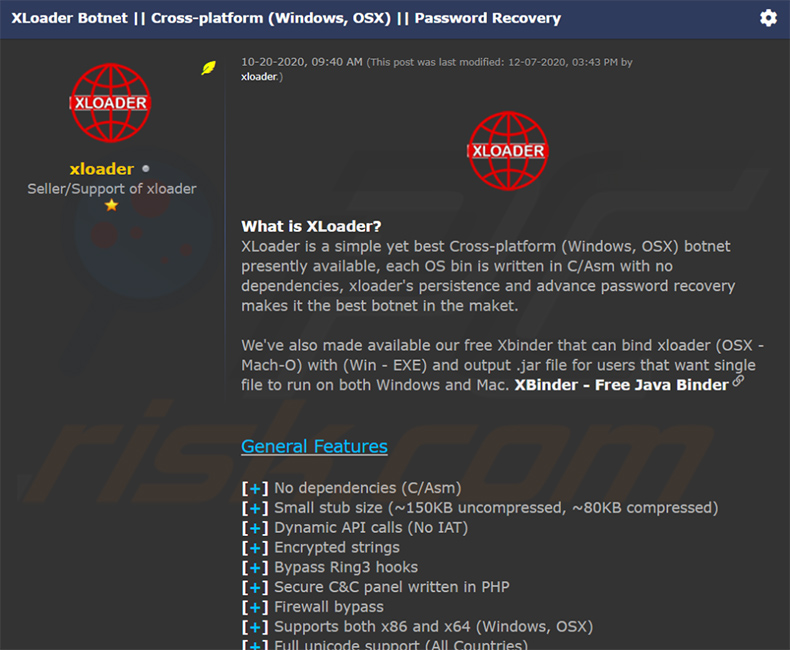
Suppression automatique et instantanée des maliciels :
La suppression manuelle des menaces peut être un processus long et compliqué qui nécessite des compétences informatiques avancées. Combo Cleaner est un outil professionnel de suppression automatique des maliciels qui est recommandé pour se débarrasser de ces derniers. Téléchargez-le en cliquant sur le bouton ci-dessous :
TÉLÉCHARGEZ Combo CleanerEn téléchargeant n'importe quel logiciel listé sur ce site web vous acceptez notre Politique de Confidentialité et nos Conditions d’Utilisation. Pour utiliser le produit complet, vous devez acheter une licence pour Combo Cleaner. 7 jours d’essai limité gratuit disponible. Combo Cleaner est détenu et exploité par RCS LT, la société mère de PCRisk.
Menu rapide :
- Qu'est-ce que XLoader ?
- ÉTAPE 1. Suppression manuelle du maliciel XLoader.
- ÉTAPE 2. Vérifiez si votre ordinateur est propre.
Comment supprimer manuellement les maliciels ?
La suppression manuelle des maliciels est une tâche compliquée, il est généralement préférable de laisser les programmes antivirus ou anti-maliciel le faire automatiquement. Pour supprimer ce maliciel, nous vous recommandons d'utiliser Combo Cleaner Antivirus pour Windows.
Si vous souhaitez supprimer un maliciel manuellement, la première étape consiste à identifier le nom du maliciel que vous essayez de supprimer. Voici un exemple d'un programme suspect exécuté sur l'ordinateur de l'utilisateur:

Si vous avez vérifié la liste des programmes en cours d'exécution sur votre ordinateur, par exemple en utilisant le gestionnaire de tâches et que vous avez identifié un programme qui semble suspect, vous devriez poursuivre ces étapes :
 Téléchargez un programme appelé Autoruns. Ce programme affiche les applications de démarrage automatique, l'emplacement du Registre et du système de fichiers :
Téléchargez un programme appelé Autoruns. Ce programme affiche les applications de démarrage automatique, l'emplacement du Registre et du système de fichiers :

 Redémarrez votre ordinateur en mode sans échec :
Redémarrez votre ordinateur en mode sans échec :
Utilisateurs de Windows XP et Windows 7 : Démarrez votre ordinateur en mode sans échec. Cliquez sur Démarrer, cliquez sur Arrêter, cliquez sur Redémarrer, cliquez sur OK. Pendant le processus de démarrage de votre ordinateur, appuyez plusieurs fois sur la touche F8 de votre clavier jusqu'à ce que le menu Options avancées de Windows s'affiche, puis sélectionnez Mode sans échec avec mise en réseau dans la liste.

Vidéo montrant comment démarrer Windows 7 en "Mode sans échec avec mise en réseau" :
Utilisateurs de Windows 8 : Démarrez Windows 8 est en mode sans échec avec mise en réseau - Allez à l'écran de démarrage de Windows 8, tapez Avancé, dans les résultats de la recherche, sélectionnez Paramètres. Cliquez sur Options de démarrage avancées, dans la fenêtre "Paramètres généraux du PC" ouverte, sélectionnez Démarrage avancé.
Cliquez sur le bouton "Redémarrer maintenant". Votre ordinateur redémarre dans le menu "Options de démarrage avancées". Cliquez sur le bouton "Dépannage", puis sur le bouton "Options avancées".
Dans l'écran des options avancées, cliquez sur "Paramètres de démarrage". Cliquez sur le bouton "Redémarrer". Votre PC redémarrera dans l'écran Paramètres de démarrage. Appuyez sur F5 pour démarrer en mode sans échec avec mise en réseau.

Vidéo montrant comment démarrer Windows 8 en "Mode sans échec avec mise en réseau" :
Utilisateurs Windows 10 : Cliquez sur le logo Windows et sélectionnez l'icône Alimentation. Dans le menu ouvert, cliquez sur "Redémarrer" tout en maintenant le bouton "Shift" enfoncé sur votre clavier.
Dans la fenêtre "Choisir une option", cliquez sur "Dépannage", puis sélectionnez "Options avancées". Dans le menu des options avancées, sélectionnez "Paramètres de démarrage" et cliquez sur le bouton "Redémarrer". Dans la fenêtre suivante, cliquez sur le bouton "F5" de votre clavier. Cela redémarrera votre système d'exploitation en mode sans échec avec la mise en réseau.

Vidéo montrant comment démarrer Windows 10 en "Mode sans échec avec mise en réseau" :
 Extrayez l'archive téléchargée et exécutez le fichier Autoruns.exe.
Extrayez l'archive téléchargée et exécutez le fichier Autoruns.exe.

 Dans l'application Autoruns, cliquez sur "Options" en haut de l'écran et décochez les options "Masquer les emplacements vides" et "Masquer les entrées Windows". Après cette procédure, cliquez sur l'icône "Actualiser".
Dans l'application Autoruns, cliquez sur "Options" en haut de l'écran et décochez les options "Masquer les emplacements vides" et "Masquer les entrées Windows". Après cette procédure, cliquez sur l'icône "Actualiser".

 Vérifiez la liste fournie par l'application Autoruns et localisez le fichier maliciel que vous souhaitez éliminer.
Vérifiez la liste fournie par l'application Autoruns et localisez le fichier maliciel que vous souhaitez éliminer.
Vous devriez écrire le chemin complet et le nom. Notez que certains maliciels cachent leurs noms de processus sous des noms de processus Windows légitimes.
A ce stade, il est très important d'éviter de supprimer les fichiers système. Après avoir localisé le programme suspect que vous souhaitez supprimer, cliquez avec le bouton droit de la souris sur son nom et choisissez "Supprimer".

Après avoir supprimé le maliciel via l'application Autoruns (ceci garantit que le maliciel ne s'exécutera pas automatiquement au prochain démarrage du système), vous devez rechercher le nom du maliciel sur votre ordinateur. Assurez-vous d'activer les fichiers et dossiers cachés avant de continuer. Si vous trouvez le fichier du maliciel, veillez à le supprimer.

Redémarrez votre ordinateur en mode normal. Suivre ces étapes devrait vous aider à supprimer tout maliciel de votre ordinateur. Notez que la suppression manuelle des menaces nécessite des compétences informatiques avancées, il est recommandé de laisser la suppression des maliciels aux programmes antivirus et antimaliciel.
Ces étapes peuvent ne pas fonctionner avec les infections malveillantes avancées. Comme toujours, il est préférable d'éviter d'être infecté par des maliciels qui tentent de les supprimer par la suite. Pour assurer la sécurité de votre ordinateur, assurez-vous d'installer les dernières mises à jour du système d'exploitation et d'utiliser un logiciel antivirus. Pour être sûr que votre ordinateur est exempt d'infections malveillantes, nous vous recommandons de le scanner avec Combo Cleaner Antivirus pour Windows.
Partager:

Tomas Meskauskas
Chercheur expert en sécurité, analyste professionnel en logiciels malveillants
Je suis passionné par la sécurité informatique et la technologie. J'ai une expérience de plus de 10 ans dans diverses entreprises liées à la résolution de problèmes techniques informatiques et à la sécurité Internet. Je travaille comme auteur et éditeur pour PCrisk depuis 2010. Suivez-moi sur Twitter et LinkedIn pour rester informé des dernières menaces de sécurité en ligne.
Le portail de sécurité PCrisk est proposé par la société RCS LT.
Des chercheurs en sécurité ont uni leurs forces pour sensibiliser les utilisateurs d'ordinateurs aux dernières menaces en matière de sécurité en ligne. Plus d'informations sur la société RCS LT.
Nos guides de suppression des logiciels malveillants sont gratuits. Cependant, si vous souhaitez nous soutenir, vous pouvez nous envoyer un don.
Faire un donLe portail de sécurité PCrisk est proposé par la société RCS LT.
Des chercheurs en sécurité ont uni leurs forces pour sensibiliser les utilisateurs d'ordinateurs aux dernières menaces en matière de sécurité en ligne. Plus d'informations sur la société RCS LT.
Nos guides de suppression des logiciels malveillants sont gratuits. Cependant, si vous souhaitez nous soutenir, vous pouvez nous envoyer un don.
Faire un don
▼ Montrer la discussion